치수 번호 크기를 설정하는 방법
- 藏色散人원래의
- 2021-01-27 11:06:2570844검색
치수 크기를 설정하는 방법: 먼저 CAD 소프트웨어를 열고 CAD 메뉴 표시줄에서 형식 메뉴를 찾은 다음 해당 하위 메뉴에서 치수 스타일을 찾은 다음 치수 스타일 관리자에서 수정 옵션을 찾습니다. 치수 스타일 창에서 텍스트 크기를 선택하고 수정합니다.

이 튜토리얼의 운영 환경: Windows 7 시스템, AutoCAD 2010 버전, Dell G3 컴퓨터.
추천: "프로그래밍 입문"
AUTOcad에 표시된 치수가 너무 작은 경우 치수를 늘리는 방법은 다음과 같습니다.
1 먼저 컴퓨터에서 CAD 소프트웨어를 연 다음 직사각형 도구를 사용합니다. 1000*800 직사각형을 그린 다음 숫자로 레이블을 지정합니다. 숫자가 매우 작아서 전혀 명확하게 볼 수 없음을 알 수 있습니다.
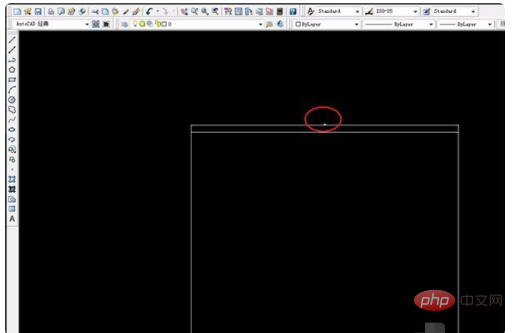
2. CAD 메뉴 표시줄에서 형식 메뉴를 찾아 클릭하고 해당 하위 메뉴에서 주석 스타일을 찾습니다.
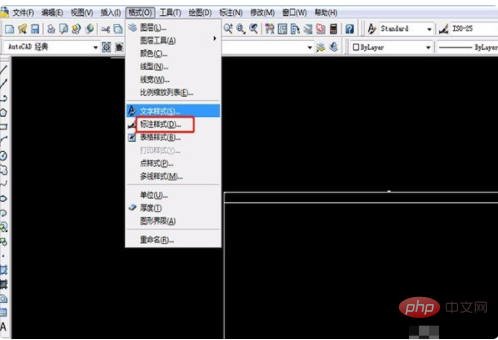
3. 주석 스타일 관리자라는 창이 나타납니다. 오른쪽에서 수정 옵션을 찾으려면 클릭하여 들어가야 합니다.
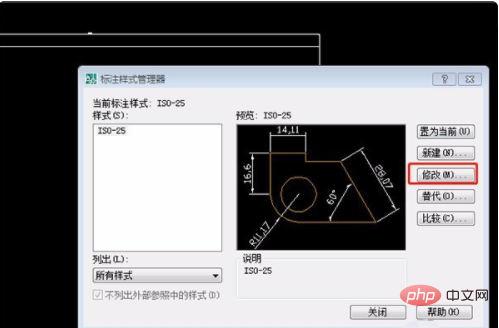
4. 입력하면 선, 기호, 화살표, 텍스트 및 기타 옵션을 수정할 수 있는 주석 스타일 수정 창이 나타납니다. 먼저 수정할 텍스트를 선택하세요.
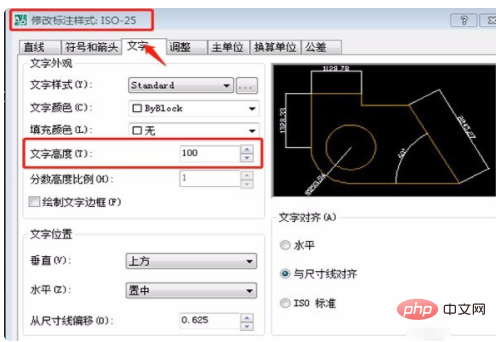
5. 텍스트 수정 옵션에서 텍스트 높이를 찾아 100으로 변경하고 확인을 클릭하여 표시된 숫자가 변경되었는지 확인하세요. 글자 크기가 훨씬 커진 것을 확인할 수 있습니다.
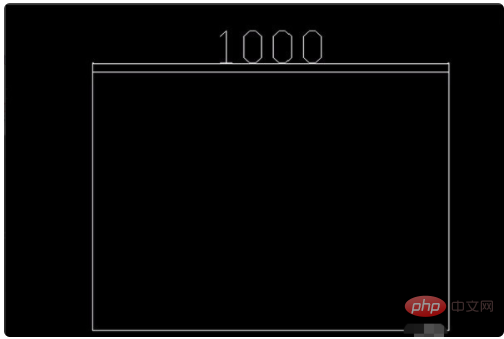
6. 다음으로, 직사각형의 높이를 표시하세요. 메뉴바에서 퀵 마크를 찾아 높이도 표시해 주세요. 그러면 숫자의 크기가 조정됩니다.
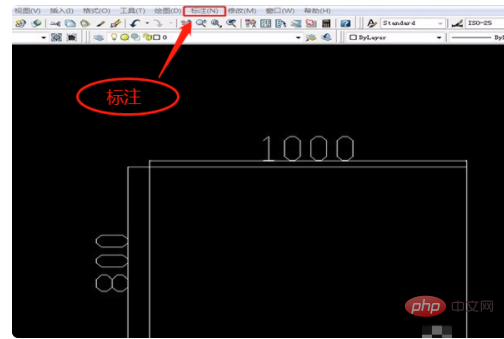
위 내용은 치수 번호 크기를 설정하는 방법의 상세 내용입니다. 자세한 내용은 PHP 중국어 웹사이트의 기타 관련 기사를 참조하세요!

